
สำหรับช่างภาพมือใหม่ หรือบุคคลทั่วไปที่กำลังมองหาวิธีการ แต่งรูปมือใหม่ โทนสีธรรมชาติในโปรแกรมแต่งรูป LIGHTROOM คุณต้องไม่พลาดวิธีการในบทความนี้ โดยทั่วไปการแต่งรูปโทนสีผิวที่สวยงามดูเป็นธรรมชาตินั้น เป็นสิ่งที่ช่างภาพมืออาชีพทุกคนให้ความสำคัญ และการแต่งรูปโทนธรรมชาติก็เป็นหนึ่งในโทนสียอดฮิตที่ถูกนำไปใช้กับรูปภาพบุคคลและรูปภาพงานแต่งงาน ซึ่งคุณสามารถแต่งรูปโทนสีผิวธรรมชาติให้สมบูรณ์แบบได้ง่าย ๆ ใน LIGHTROOM เพียงทำตามวิธีการด้านล่างนี้ คุณก็จะได้รูปภาพโทนสีที่สมบูรณ์แบบได้อย่างรวดเร็วและง่ายดาย
แต่งรูปมือใหม่ โทนสีผิวธรรมชาติ ง่าย ๆ ใน LIGHTROOM
โปรแกรม LIGHTROOM เป็นอีกหนึ่งโปรแกรมยอดฮิตที่ใช้ แต่งรูปมือใหม่ เพราะมันมีฟีเจอร์พื้นฐานสำหรับการปรับแต่งรูปที่ครบครันและใช้งานง่าย เหมาะแก่การเรียนรู้การสำหรับช่างภาพมือใหม่ หรือบุคคลทั่วไป ดังนั้น วันนี้เราจึงจะมา สอนแต่งรูป LIGHTROOM โทนสีผิวธรรมชาติ ซึ่งเป็นการ แต่งรูปมือใหม่ ง่ายๆ ที่ไม่ว่าใครก็สามารถทำตามได้ ไม่ยุ่งยาก
ขั้นตอนการแต่งรูปภาพสีผิวโทนธรรมชาติ ใน LIGHTROOM
- การปรับความสมดุลของสีผิว
ขั้นตอนแรกของการแต่งรูปมือใหม่ ก็คือการปรับแต่งความสมดุลของสีผิวใน LIGHTROOM โดยไปที่ DEVELOP MODULE และ เลื่อนเมาส์ไปวางเหนือบริเวณโทนสีกลางของผิวนางแบบ ค่าตัวเลข RGB จะปรากฏทางด้านขวาใน HISTOGRAM ของคุณ ซึ่งค่า RGB จะช่วยคุณวิเคราะห์โทนสีผิวได้ แต่งรูป LIGHTROOM โทนธรรมชาติ ควรมีค่า RGB ดังนี้
- ค่า % สีน้ำเงินควรเป็นค่าต่ำสุด
- ค่า % สีเขียวควรสูงกว่าค่าสีน้ำเงินอย่างน้อย 1%
- ค่า % สีแดงควรเป็นค่าสูงสุดและมากกว่าสีเขียว 2%
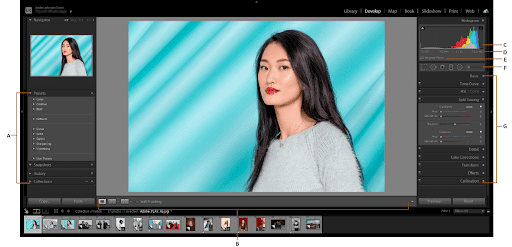
- การปรับระดับแสงและสมดุลแสงขาว
การ แต่งรูป LIGHTROOM สดใส สามารถทำได้ง่ายด้วยการปรับระดับแสงและสมดุลแสงขาว โดยไปที่ แถบเลื่อนการรับแสงในแผงเครื่องมือพื้นฐานของ LIGHTROOM หากคุณต้องการปรับการรับแสงของภาพ คุณต้องปรับที่แถบเลื่อนไฮไลต์และเงา ส่วนการปรับสมดุลแสงขาว ให้คลิก WHITE BALANCE DROPPER ที่ด้านซ้ายบนของ BASIC PANEL จากนั้น คลิกที่ MEDIUM-GRAY TONE IN YOUR คุณยังสามารถปรับแถบเลื่อนอุณหภูมิและสีอ่อนได้ - การปรับโทนสีผิวโดยการใช้เครื่องมือ TONE CURVE PANEL
ตรวจสอบผิวของนางแบบเพื่อดูว่าค่าสีใดที่ต้องเพิ่มหรือลด จากนั้นเปิดแผง TONE CURVE เส้นโค้งโทนสีจะปรากฏขึ้น ให้คลิกวงกลมของสีใดก็ได้ที่คุณรู้สึกว่าจำเป็นต้องปรับที่ด้านบนของ TONE CURVE PANEL จากนั้นคลิกลากขึ้นหรือลงเพื่อลดปริมาณสีนั้นตามที่คุณต้องการ แนะนำอย่าปรับมากเกินไป
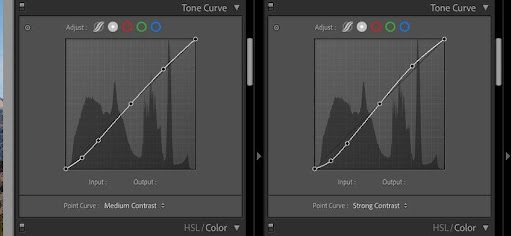
- การปรับโทนสีผิวโดยใช้ความสว่างและความอิ่มตัวของสี
การปรับโทนสีผิวโดยใช้ความสว่างของแผง HSL (HSL = HUE SATURATION LUMINANCE) โดยแถบเลื่อนความสว่างจะปรับความสว่างหรือความมืดของสีใน LIGHTROOM ในการปรับโทนสีผิววิธีนี้ให้เลือก TARGETED ADJUSTMENT TOOL แล้วลากค่าเพิ่มขึ้นของโทนสีนั้น ๆ เพื่อเพิ่มความสว่างให้กับโทนสีเหล่านั้น หากโทนสีใดให้รูปภาพหนักเกินไป ให้เปลี่ยนไปปรับค่าความอิ่มตัวของแผง HSL แล้วลากค่าของโทนสีนั้นลง

- การลบริ้วรอยและจุดด่างดำ คุรสามารถลบริ้วรอยและจุดด่างดำบนใบหน้าของนางแบบได้ด้วยหารใช้เครื่องมือ CLONE TOOL สำหรับลบรอยตำหนิเล็ก ๆ น้อย ๆ และ HEAL TOOL สำหรับรอยตำหนิที่ใหญ่ขึ้นหรือรอยตำหนิบริเวณขอบใบหน้า
เว็บตรงไม่ผ่านเอเย่นต์ เว็บบาคาร่าที่คนเล่นเยอะที่สุด เว็บพนันออนไลน์ ที่ดีที่สุด





